1. 總覽
本實驗室的重點是運用 Google Cloud 的 AI 輔助代理程式 Gemini Code Assist。您將瞭解如何使用 Gemini Code Assist 執行常見的開發人員工作,包括瞭解現有程式碼集、生成說明文件和單元測試,以及重構 Python 網頁應用程式的 UI 和後端元件。
學習目標
在本實驗室中,您將瞭解如何執行下列工作:
- 如何使用 Gemini Code Assist 處理常見的開發人員工作。
必要條件
- 本實驗室假設您已熟悉 Cloud 控制台和 Cloud Shell 環境。
2. 設定和需求
設定 Cloud 專案
- 登入 Google Cloud 控制台,然後建立新專案或重複使用現有專案。如果沒有 Gmail 或 Google Workspace 帳戶,請建立帳戶。

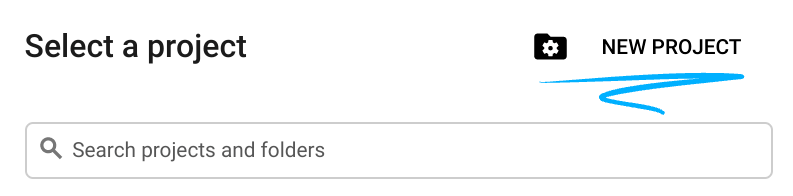
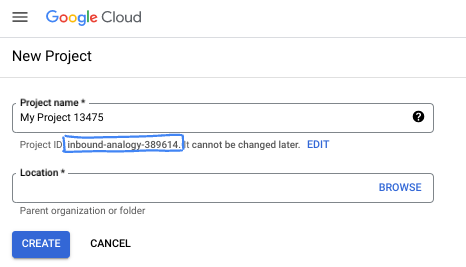
- 專案名稱是這個專案參與者的顯示名稱。這是 Google API 未使用的字元字串。你隨時可以更新。
- 專案 ID 在所有 Google Cloud 專案中都是不重複的,而且設定後即無法變更。Cloud 控制台會自動產生專屬字串,通常您不需要在意該字串為何。在大多數程式碼研究室中,您需要參照專案 ID (通常標示為
PROJECT_ID)。如果您不喜歡產生的 ID,可以產生另一個隨機 ID。你也可以嘗試使用自己的名稱,看看是否可用。完成這個步驟後就無法變更,且專案期間會維持不變。 - 請注意,有些 API 會使用第三個值,也就是「專案編號」。如要進一步瞭解這三種值,請參閱說明文件。
- 接著,您需要在 Cloud 控制台中啟用帳單,才能使用 Cloud 資源/API。完成這個程式碼研究室的費用不高,甚至可能完全免費。如要關閉資源,避免在本教學課程結束後繼續產生費用,請刪除您建立的資源或專案。Google Cloud 新使用者可參加價值$300 美元的免費試用計畫。
環境設定
開啟 Gemini 對話。
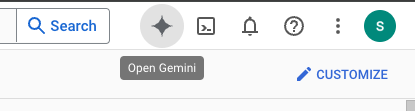
或在搜尋列中輸入「問問 Gemini」。

啟用 Gemini for Google Cloud API:
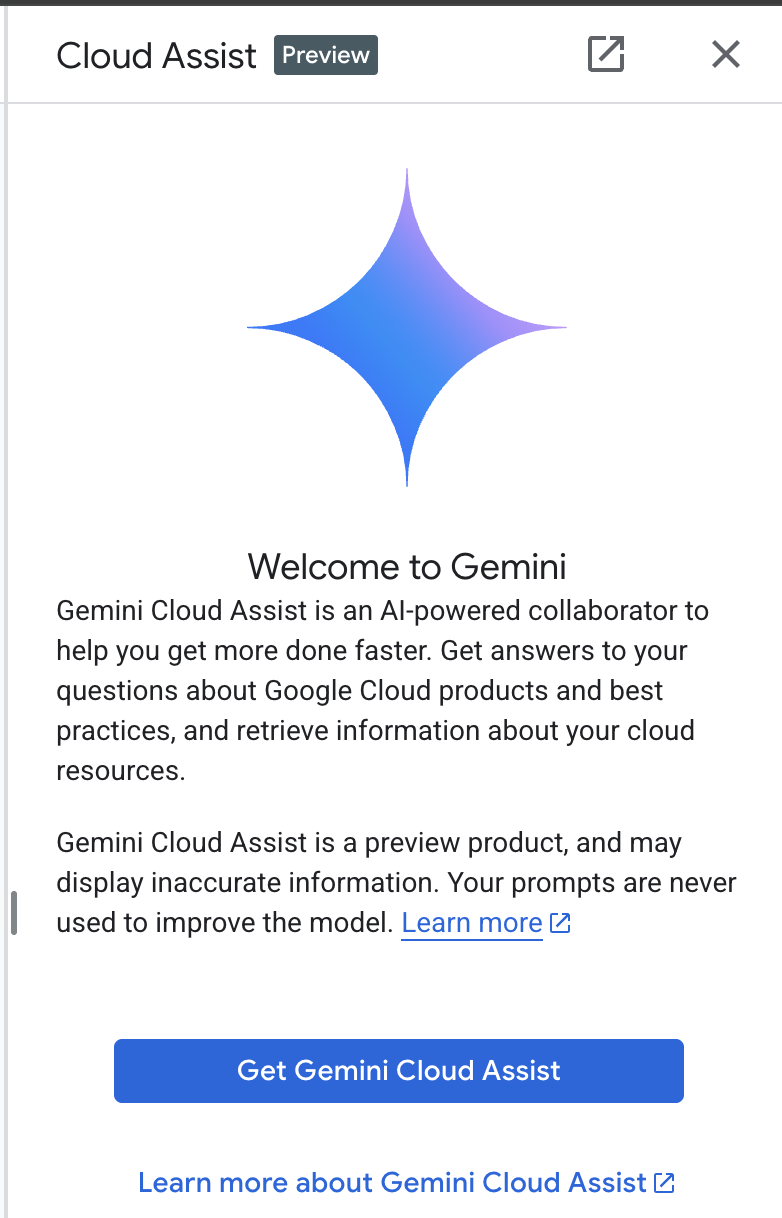
在下一個畫面中啟用 GCA。

點選「Start chatting」,然後按照其中一個範例問題操作,或自行輸入提示詞來試用。
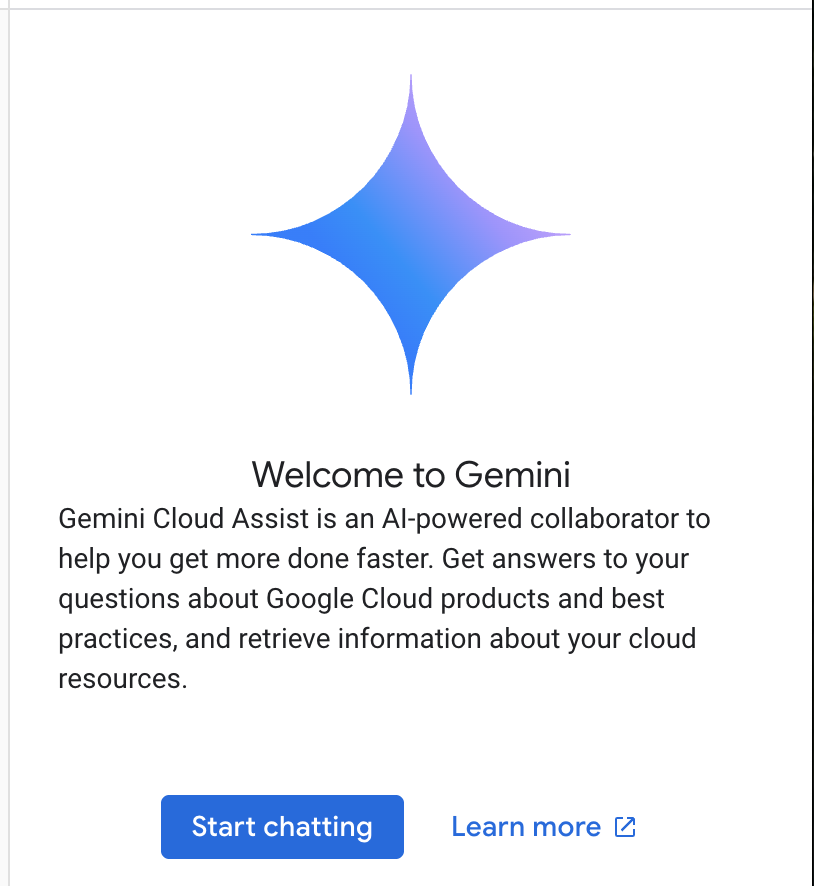
建議提示詞:
- 請用 5 個重點說明 Cloud Run。
- 您是 Google Cloud Run 產品經理,請用 5 個簡短重點向學生說明 Cloud Run。
- 您是 Google Cloud Run 產品經理,請用 5 個簡短重點向認證 Kubernetes 開發人員說明 Cloud Run。
- 您是 Google Cloud Run 產品經理,請以 5 個簡短重點,向資深開發人員說明 Cloud Run 與 GKE 的適用情境。
完成後,請關閉 Gemini Cloud Assist 對話視窗。
如要進一步瞭解如何撰寫更優質的提示,請參閱提示指南。
瞭解 Gemini for Google Cloud 如何使用您的資料
Google 的隱私權承諾
Google 是業界首批發布 AI/機器學習隱私權承諾的公司,該文提到我們的信念:除了極致的安全性之外,客戶也應該對儲存在雲端的自家資料保有最大的掌控權。
您提交及收到的資料
您向 Gemini 提出的問題 (包括您提交給 Gemini 分析或完成的任何輸入資訊或程式碼),都稱為提示。您從 Gemini 取得的答案或程式碼完成建議稱為「回覆」。我們不會將您的提示詞或 Gemini 的回覆用做模型訓練資料。
提示加密
當您將提示提交給 Gemini 時,您的資料會在傳輸過程中加密,然後輸入至 Gemini 的基礎模型。
Gemini 生成的節目資料
Gemini 是以 Google Cloud 第一方程式碼和精選第三方程式碼訓練而成。您必須對程式碼的安全性、測試和效用負責,包括 Gemini 提供的任何程式碼完成、生成或分析功能。
進一步瞭解 Google 如何處理提示。
3. 測試提示的選項
如要變更現有提示,可以採取下列做法。
Vertex AI Studio 是 Google Cloud Vertex AI 平台的一部分,專門用於簡化及加速生成式 AI 模型的開發和使用。
Google AI Studio 是網頁工具,可讓您製作提示工程和 Gemini API 的原型並進行實驗。
- Gemini 網頁應用程式 (gemini.google.com)
Google Gemini 網頁應用程式 (gemini.google.com) 是一款網頁工具,可協助您探索及運用 Google Gemini AI 模型強大的功能。
4. 下載並檢查應用程式
按一下搜尋列右側的圖示,啟用 Cloud Shell。

如果系統提示您授權,請點選「授權」繼續操作。
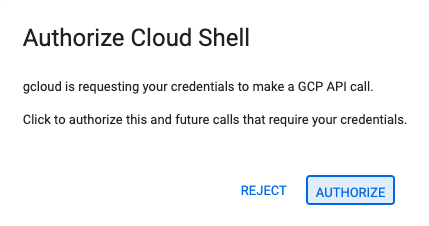
在終端機中執行下列指令,在本機複製 Git 存放區。
git clone https://github.com/gitrey/calendar-app-lab
cd calendar-app-lab
啟動「Cloud Shell 編輯器」。

開啟「calendar-app-lab」資料夾。
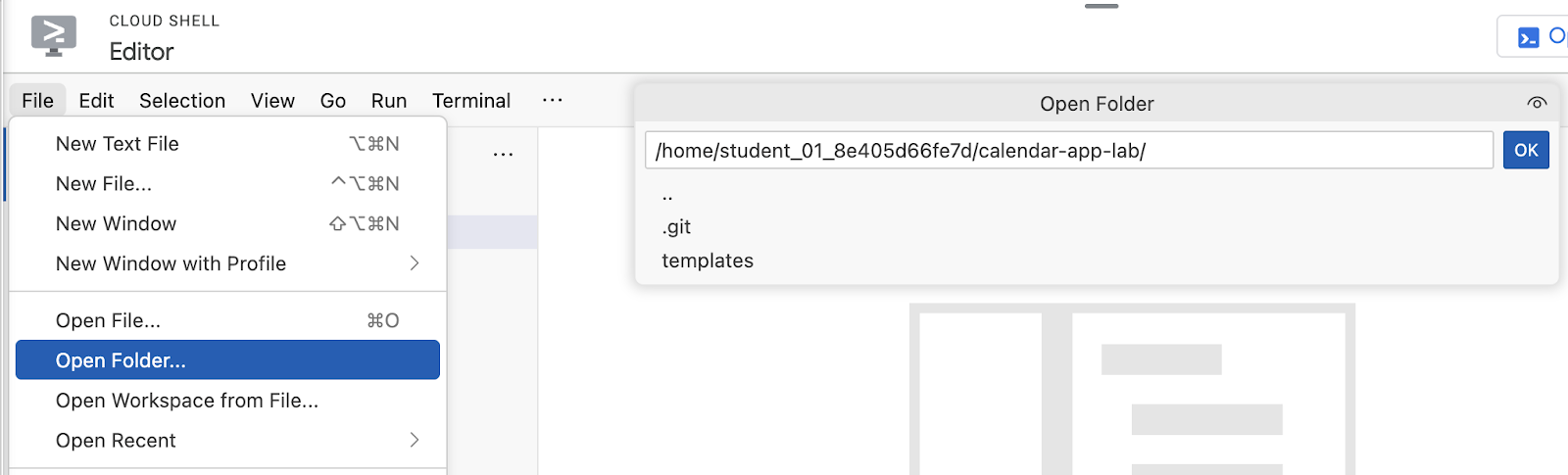
在 Cloud Shell 編輯器中啟動新的終端機。
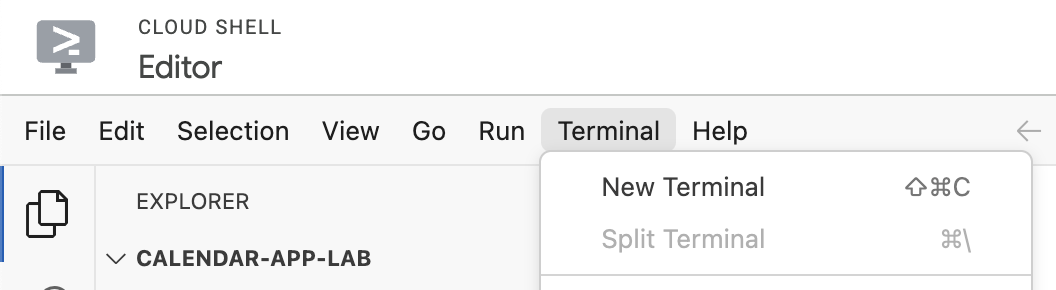
您的環境應如下方螢幕截圖所示。
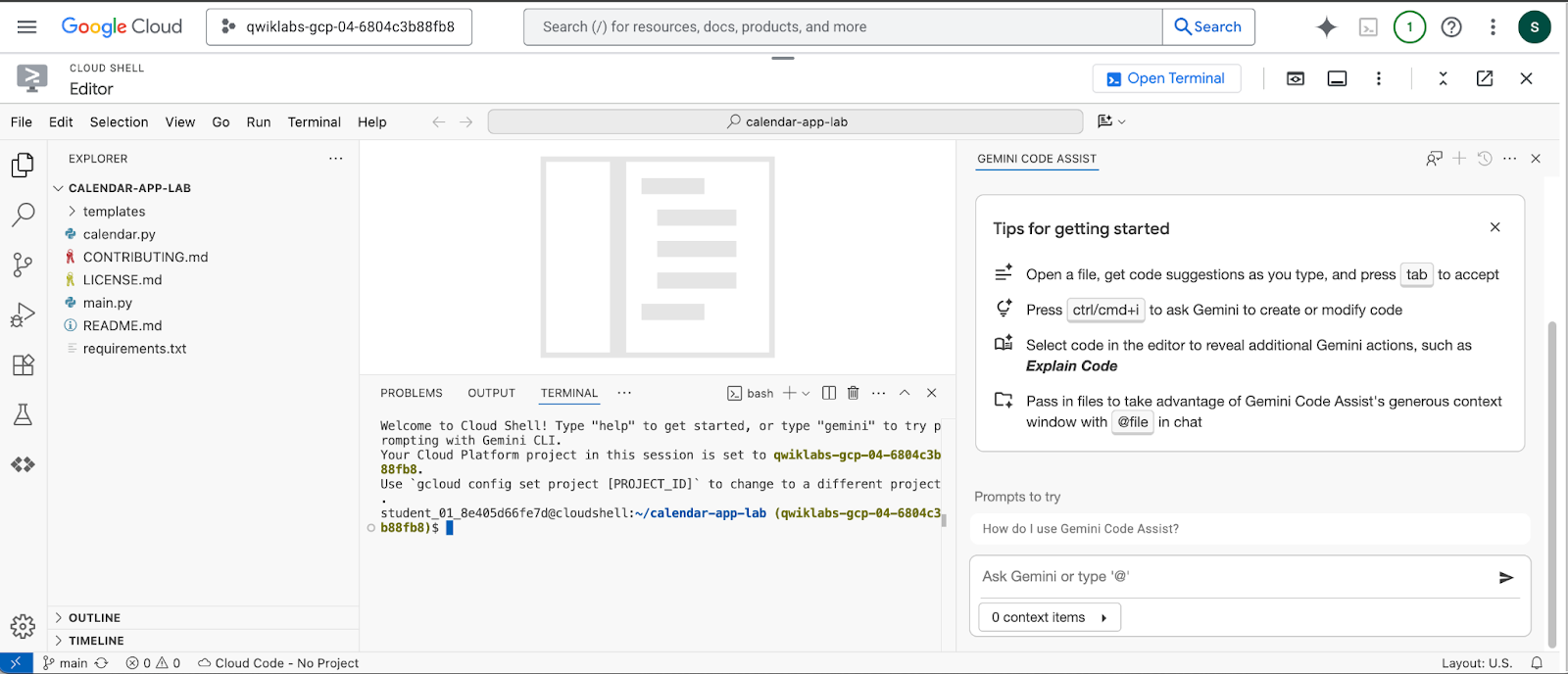
在 Gemini Code Assist 對話視窗中,傳送下列提示:
Don't suggest any changes. Explain this codebase to me.
輸出內容範例:
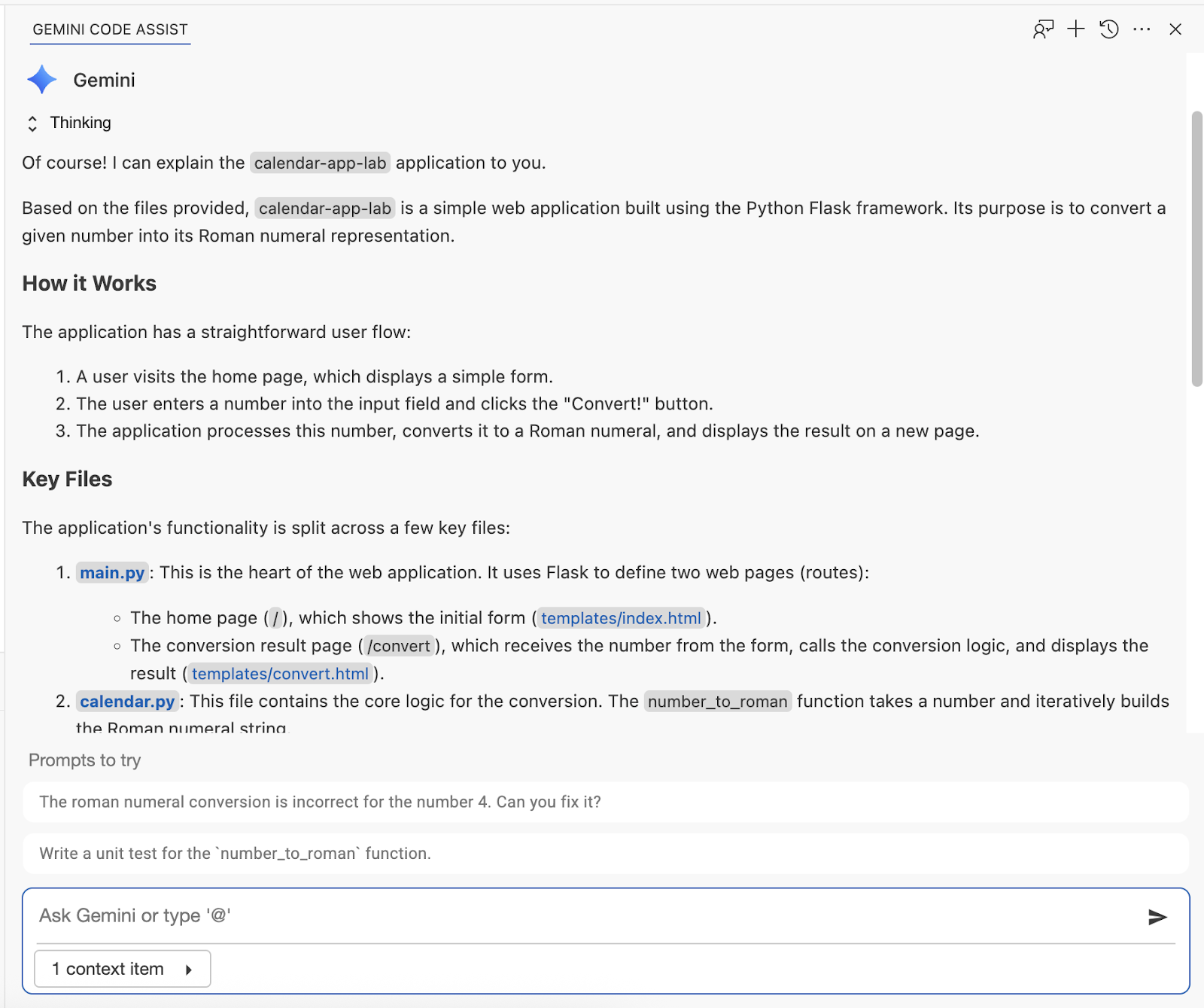
5. 在本機啟動應用程式
在對話視窗中輸入下列提示:
How do I set up a virtual environment and run this app locally?
在終端機中執行建議的指令:
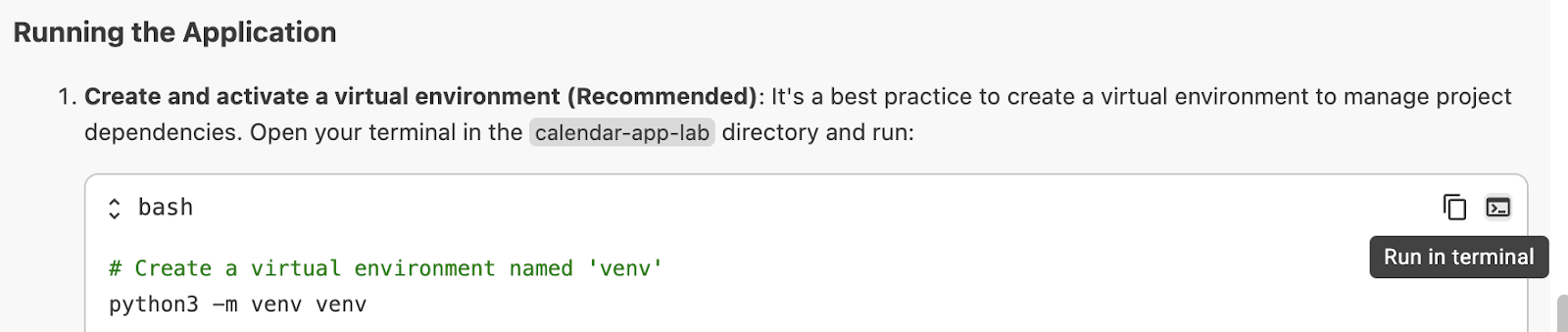
安裝依附元件:

啟動應用程式:

按一下連結即可預覽應用程式:
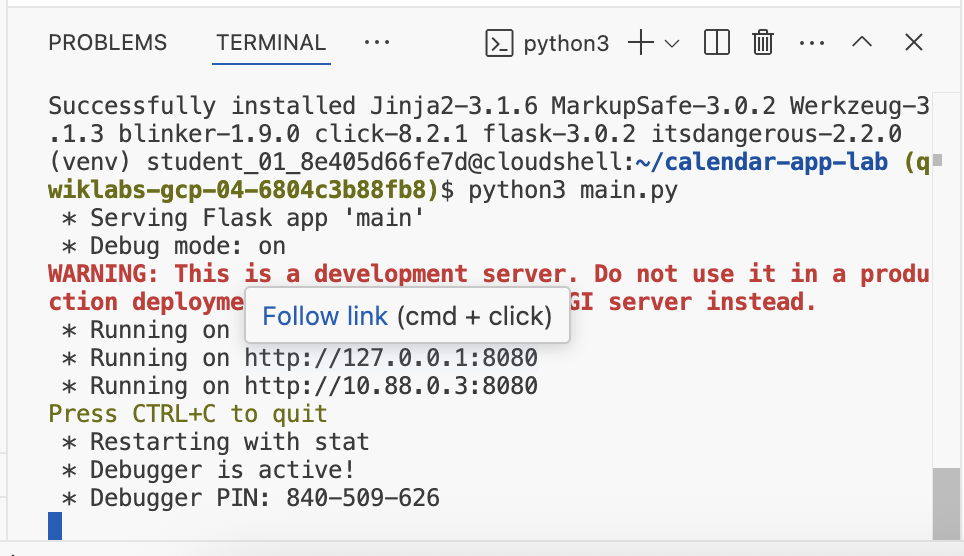
輸出內容範例:
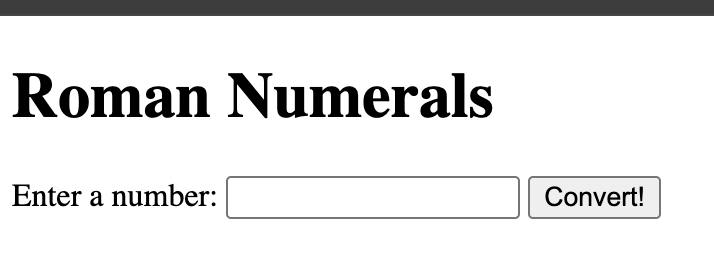
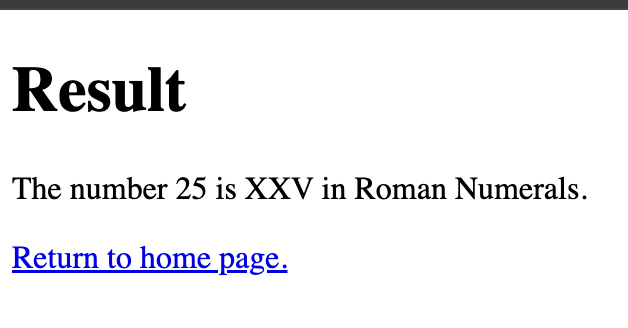
6. 新增說明文件
在對話視窗中輸入下列提示:
Add docstrings to all files
在對話中查看並接受建議的變更:
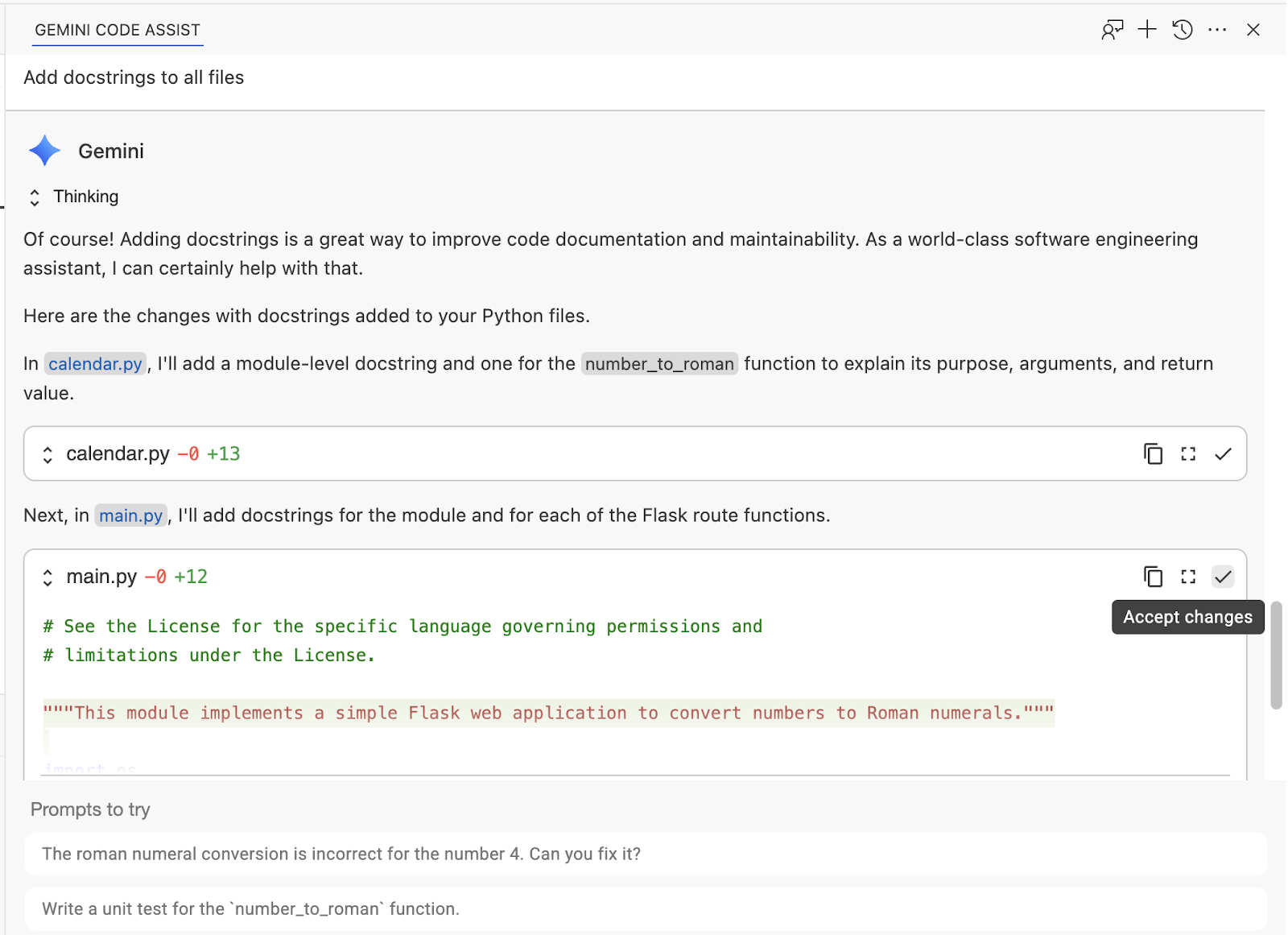
在對話視窗中輸入下列提示:
update .gitignore and add venv/* folder
然後輸入以下提示:
update .gitignore and add __pycache__ folder
輸出內容範例:
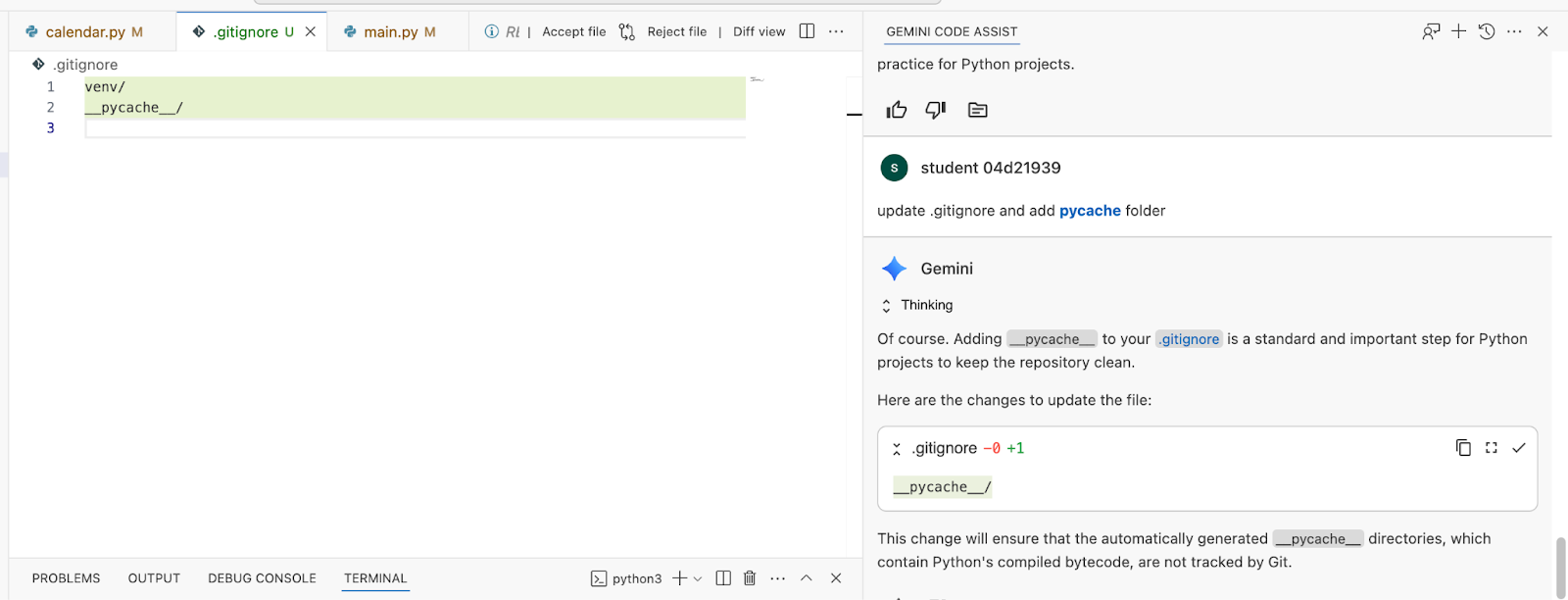
切換至「原始碼控管」檢視畫面,查看目前所做的變更:
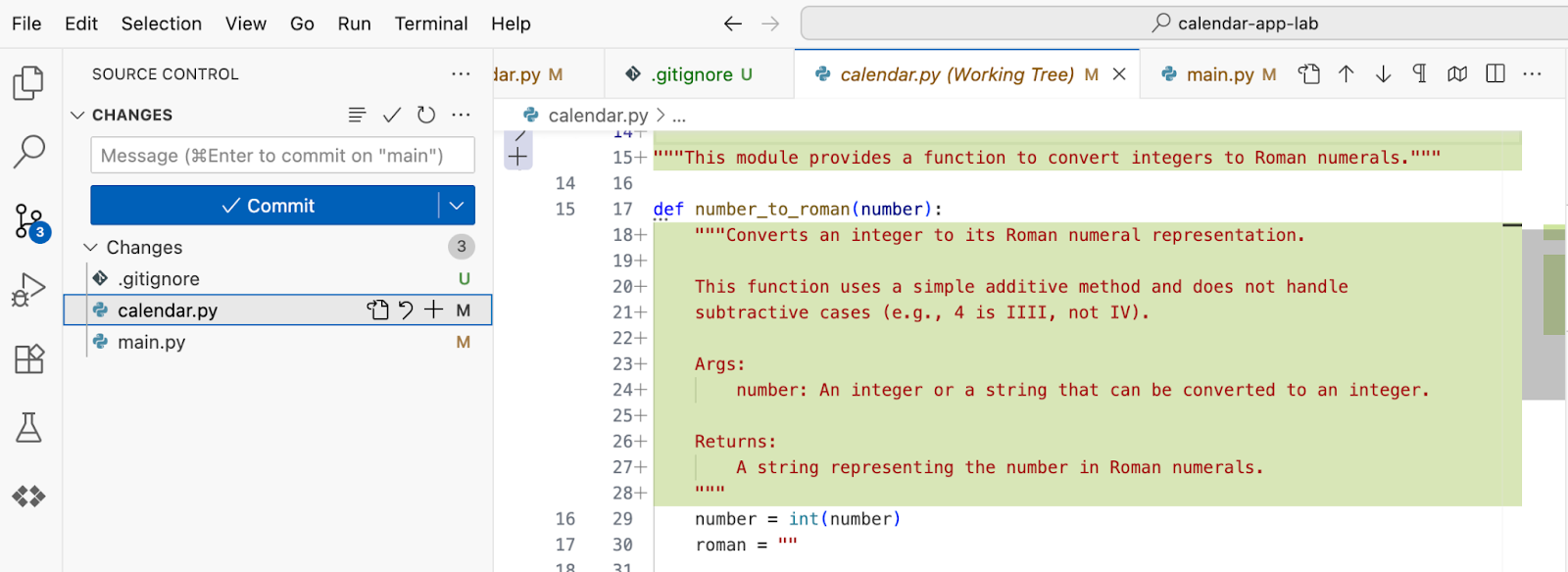
7. 新增單元測試
開啟 calendar.py 檔案,然後從內容選單選取 Gemini Code Assist >> Generate Unit Tests
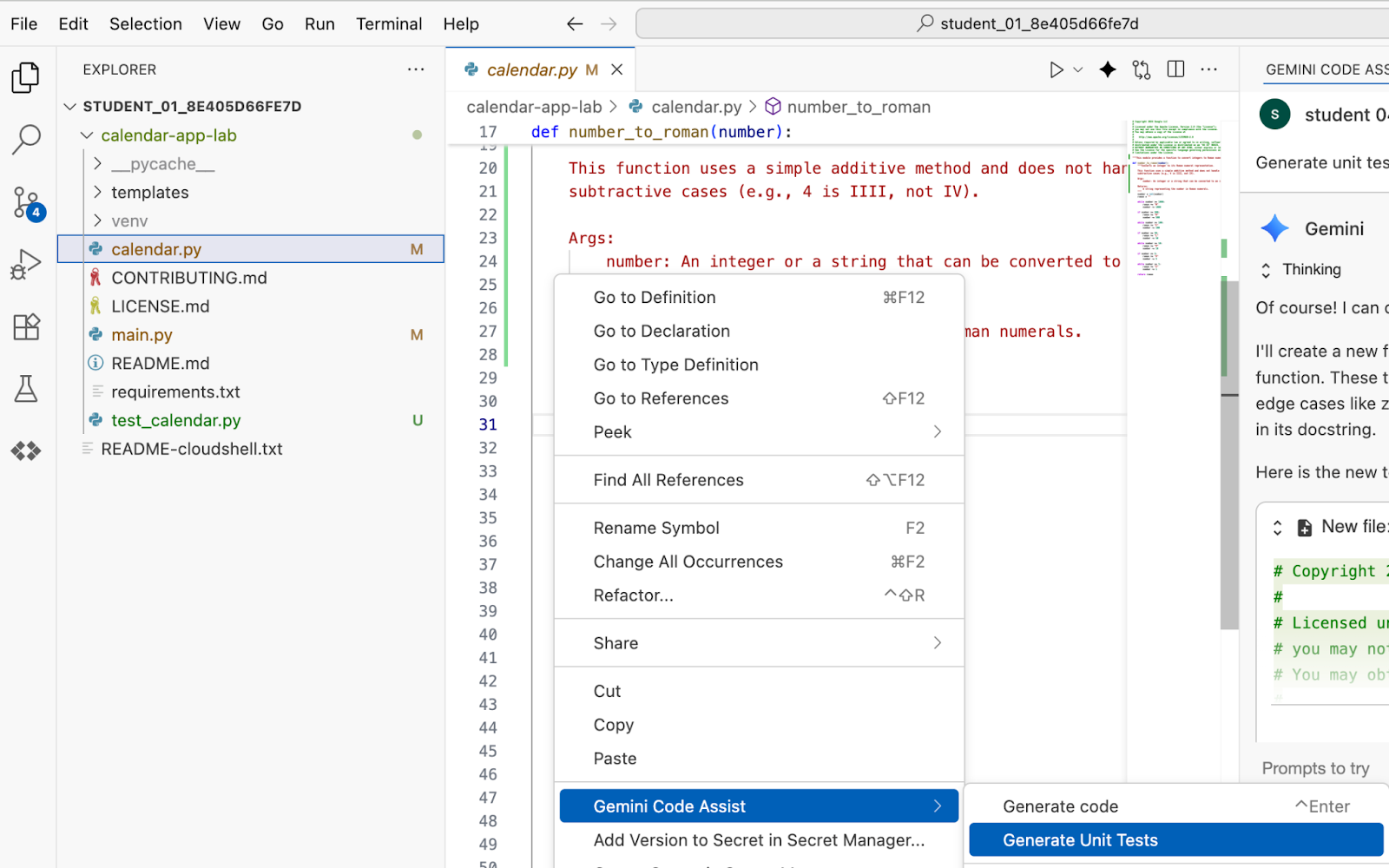
在 Gemini Code Assist 對話視窗中按下 Enter 鍵。查看並接受變更。
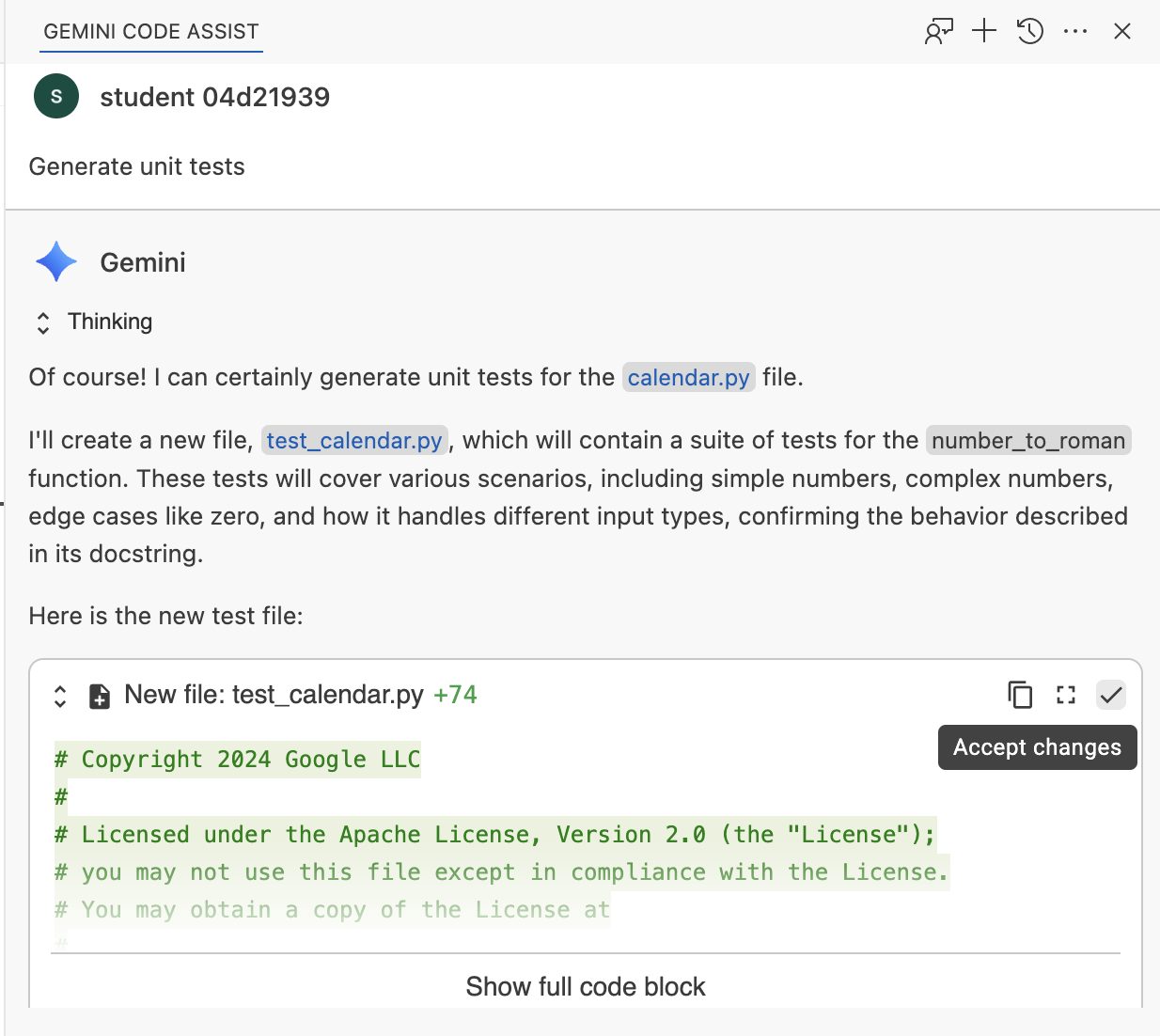
詢問 Gemini 如何執行測試:
How do I run the tests?
在終端機中執行建議的指令,並查看輸出內容。
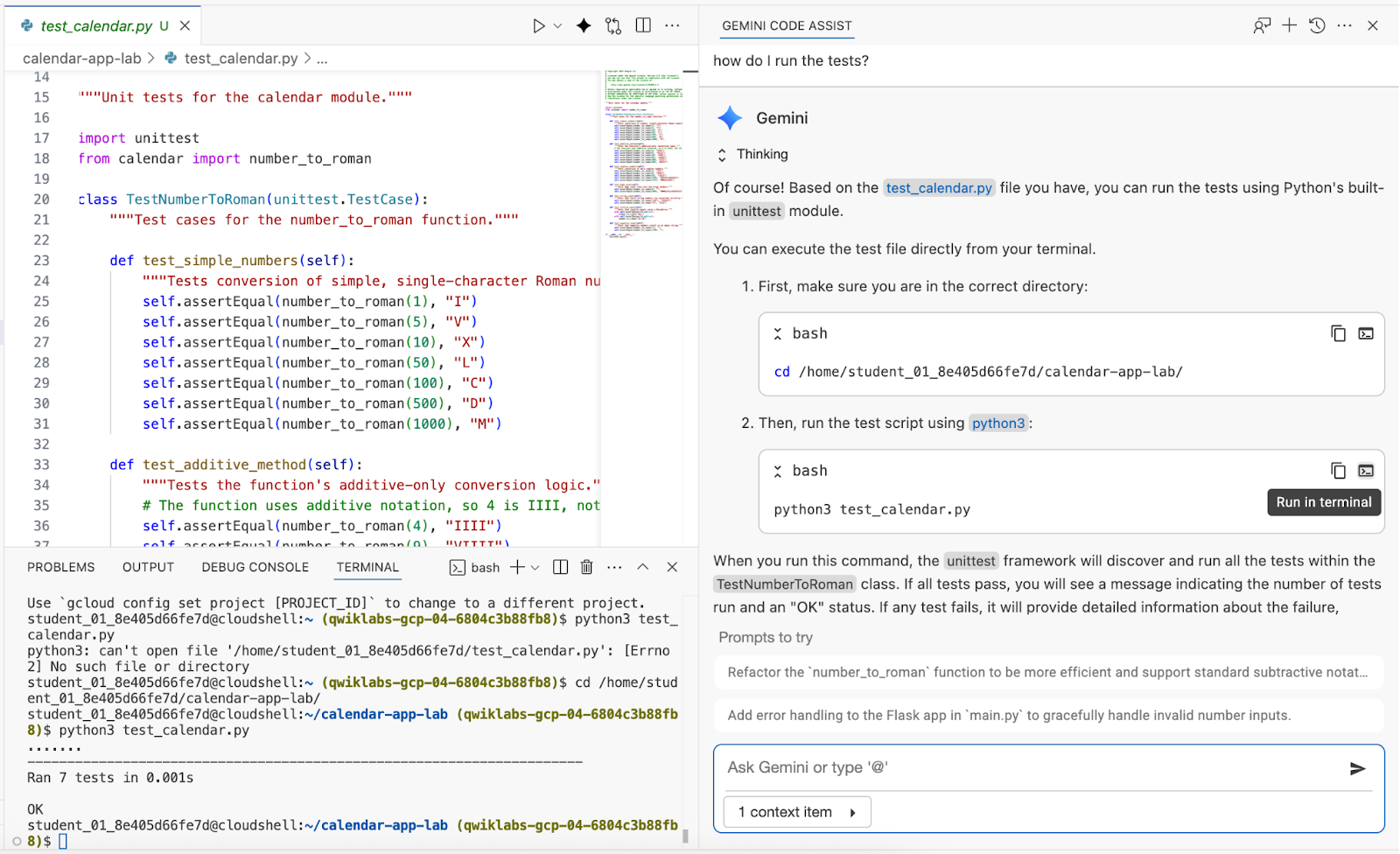
8. 檢查是否有錯誤
開啟 calendar.py 檔案,然後在即時通訊視窗中傳送以下提示:
Are there any bugs in the conversion logic?
在對話中查看並接受建議的變更:
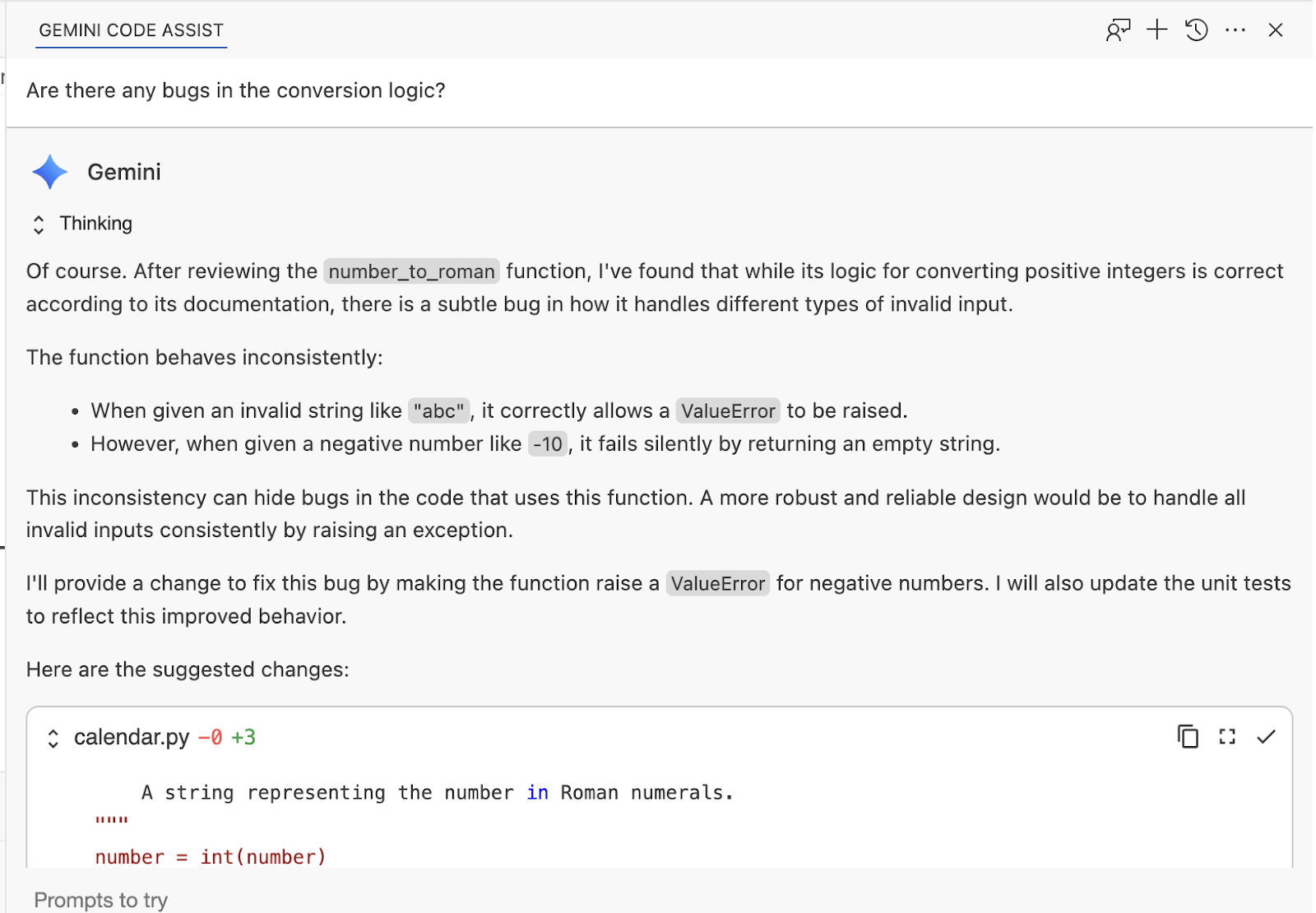
重新執行單元測試,驗證變更:
python3 test_calendar.py
如果看到錯誤訊息,可以選取錯誤並新增至 Gemini 的脈絡,協助排解及修正問題。
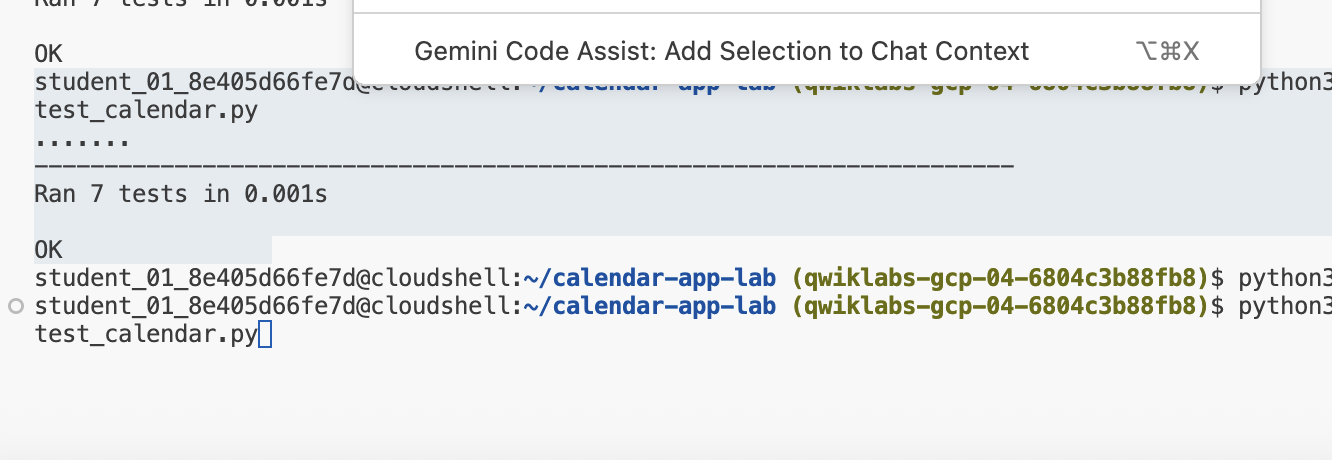
9. 重構 UI
在對話視窗中輸入下列提示:
Refactor UI to use bootstrap library
查看並接受變更:
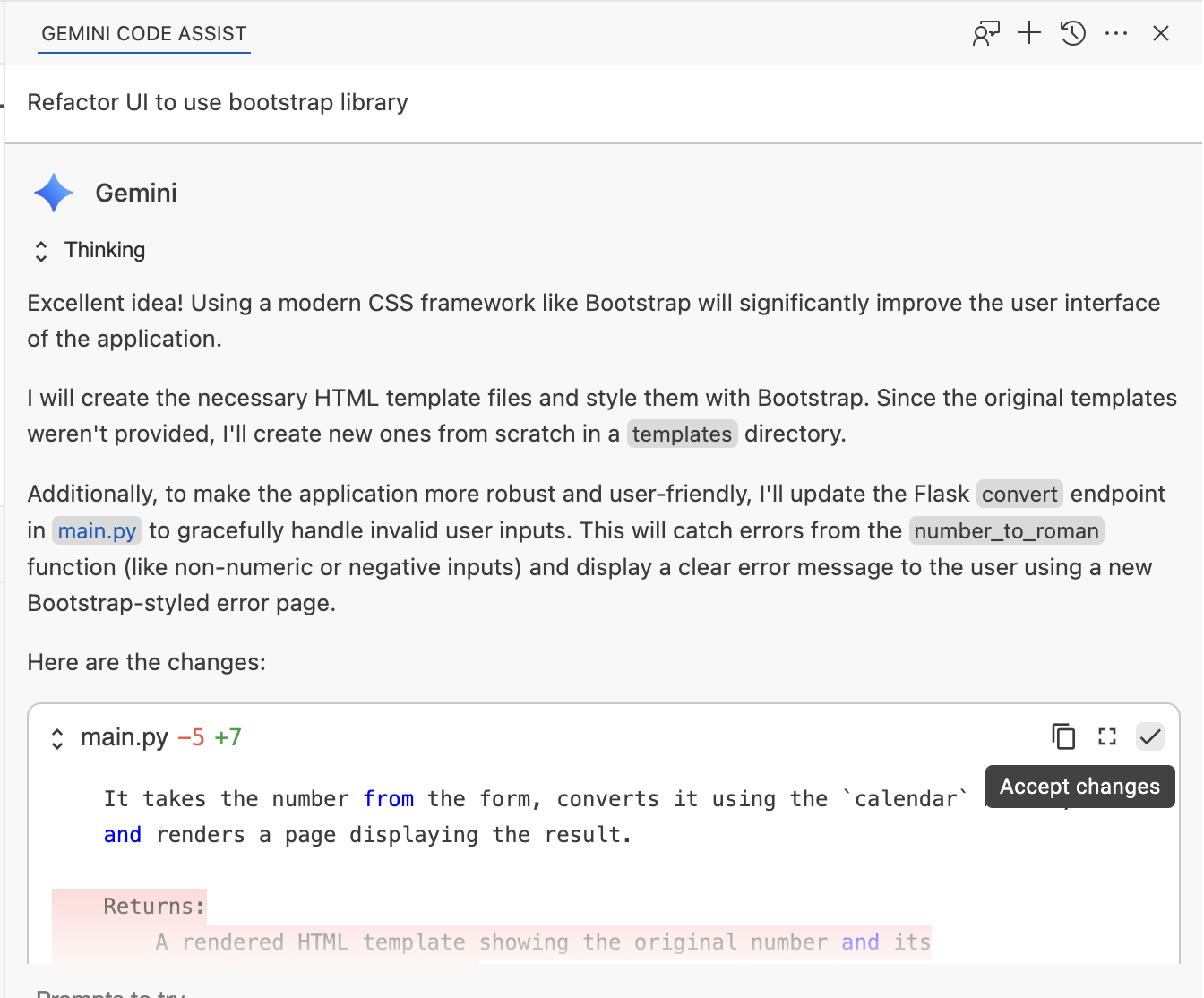
啟動應用程式,或重新載入頁面 (如果應用程式已在執行)。
如果應用程式尚未執行,請在終端機中啟動:
python3 main.py
重新載入頁面,然後查看變更。
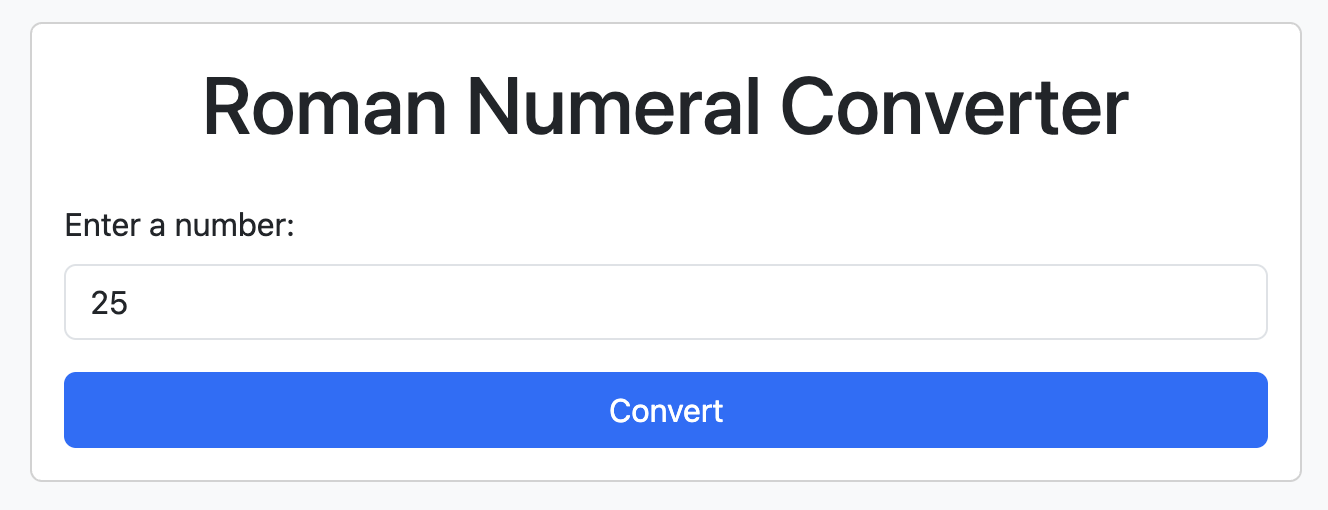
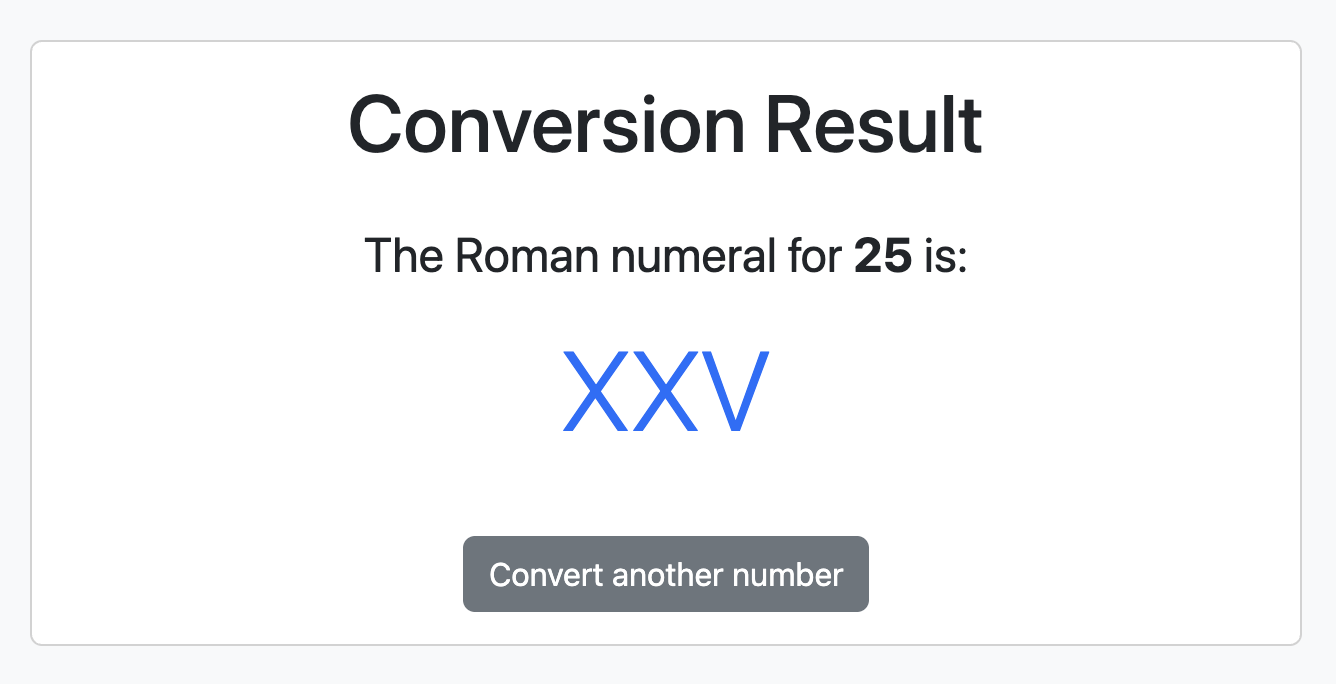
請嘗試傳送負數,驗證錯誤頁面。
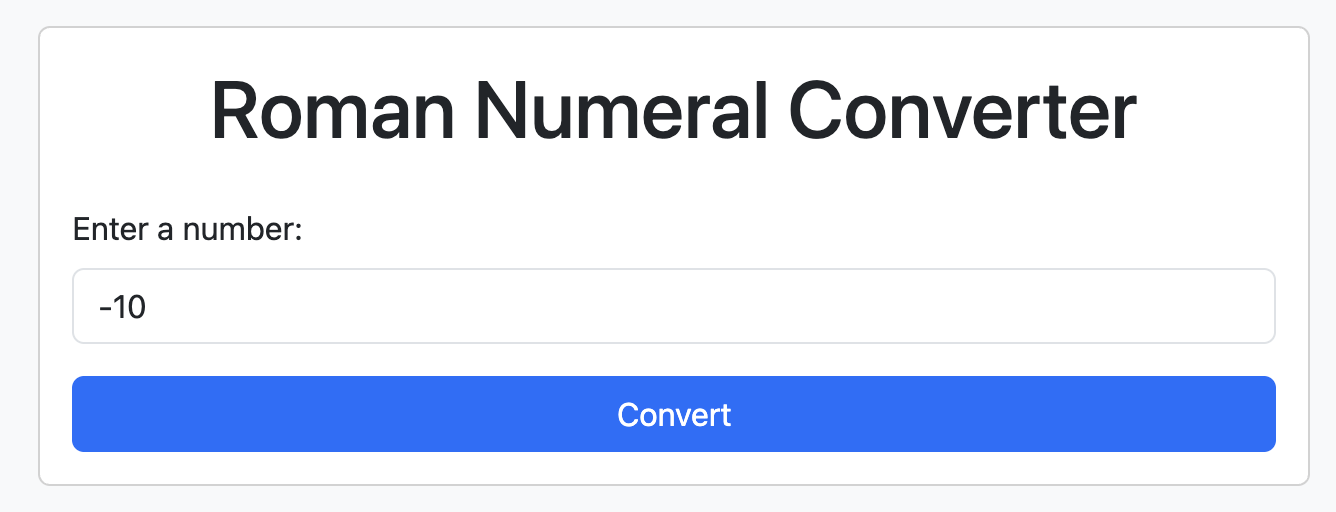
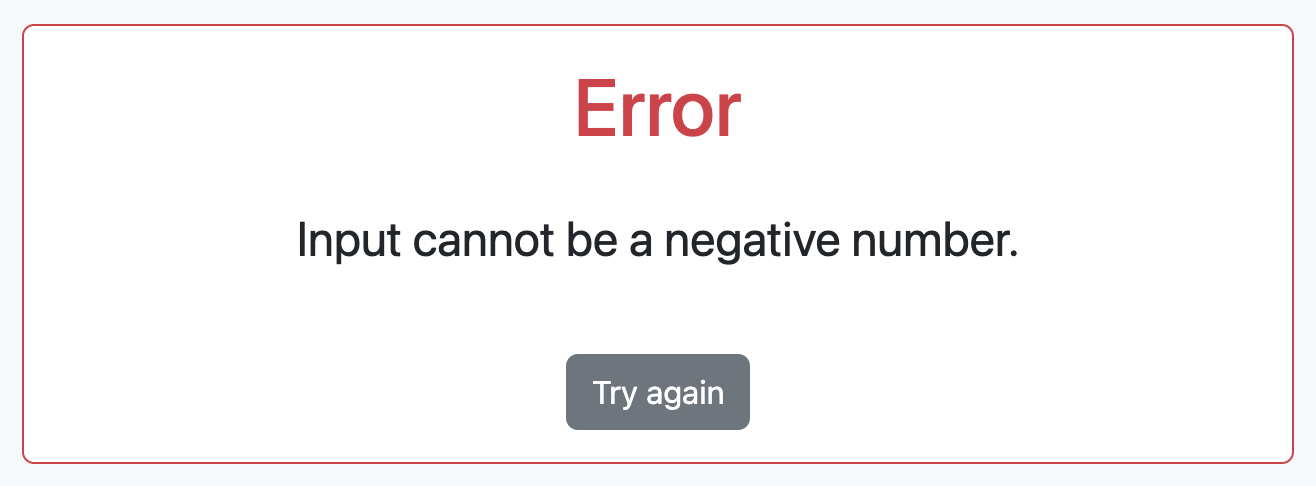
10. 重構後端
在對話視窗中輸入下列提示:
Store requests in memory and create a page to display conversion history. Add links on all pages to view the history.
查看並接受對話中的變更:
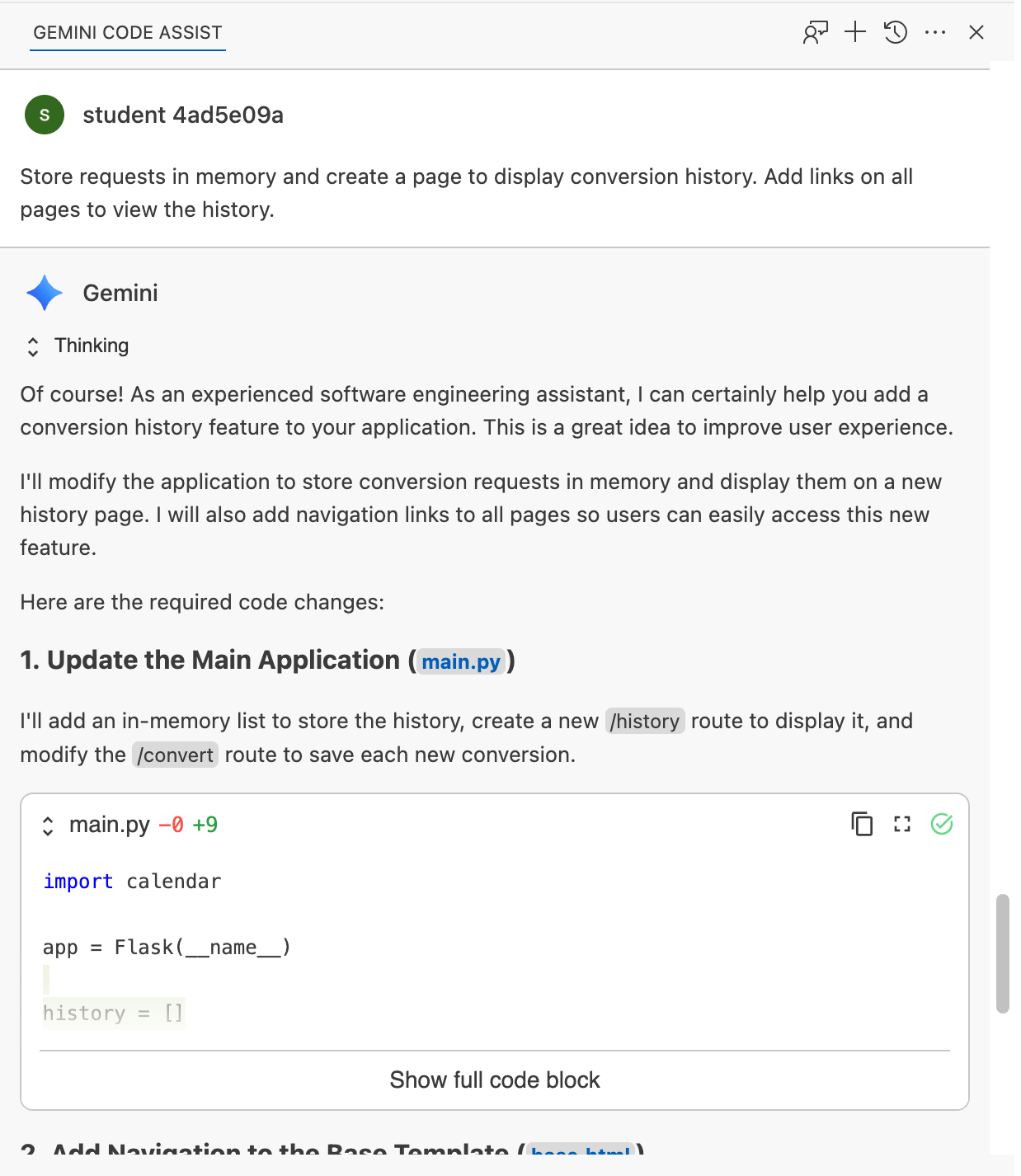
在終端機中執行下列指令,啟動應用程式:
python3 main.py
存取應用程式並提交多項要求,然後再查看記錄頁面。
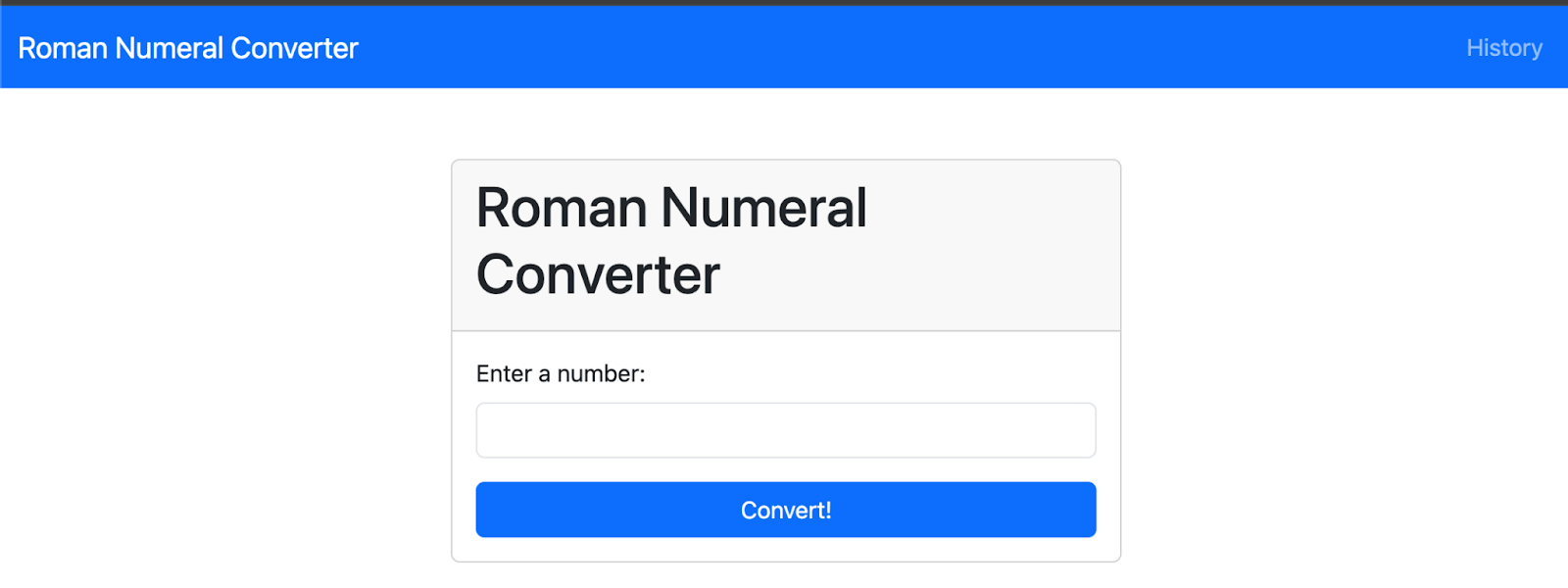
查看轉換要求記錄。
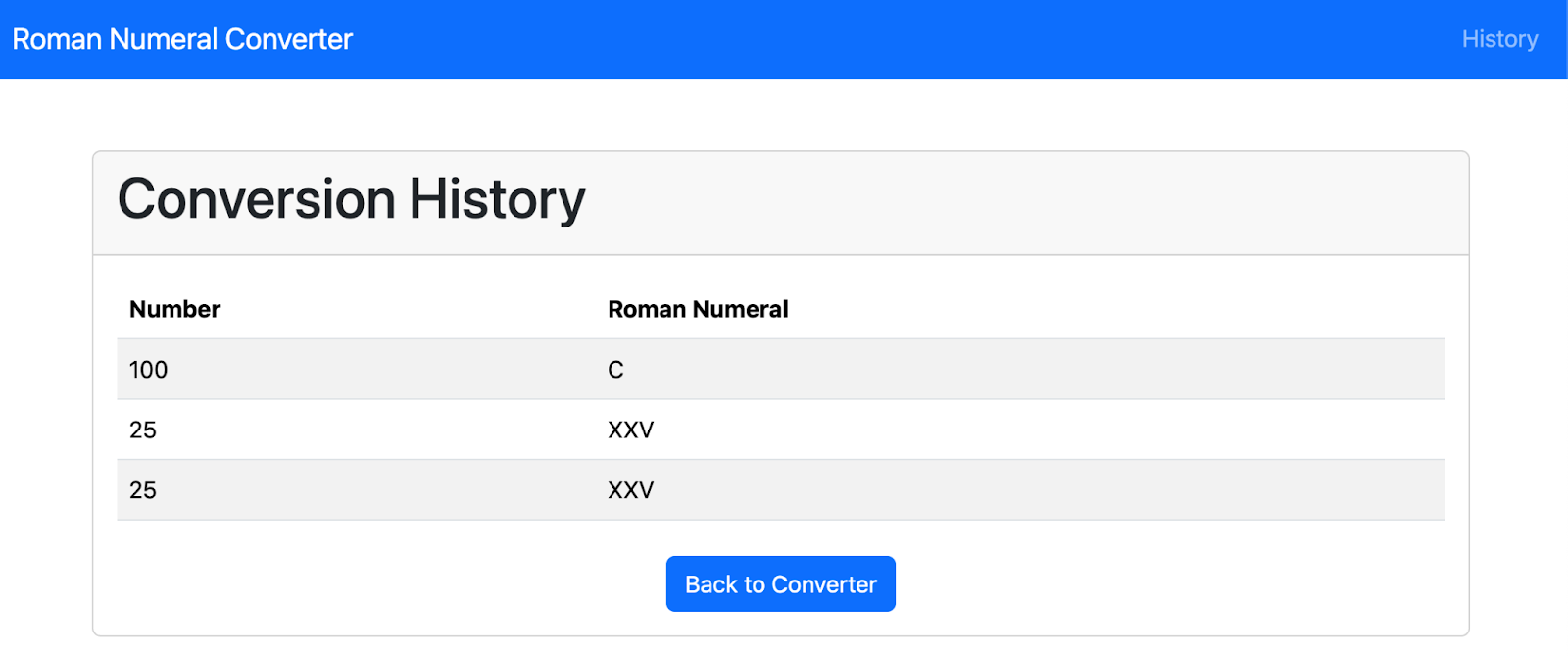
11. Gemini Code Assist 結論
您現在已瞭解 Gemini Code Assist 如何大幅簡化各種開發工作,包括解讀現有程式碼、生成說明文件和單元測試,以及重構 UI 和後端元件。這項工具可理解內容並提供相關建議,是開發人員的得力助手。
建議您進一步試用 Gemini Code Assist。嘗試使用不同提示,透過自己的程式碼庫探索其功能,並瞭解如何提升日常開發工作流程。與 Gemini Code Assist 互動越多,越能發掘這項工具的潛力,進而提升工作效率和程式碼品質。
12. 恭喜!
恭喜,您已完成本程式碼研究室!
涵蓋內容:
- 使用 Gemini Code Assist 處理常見的開發人員工作
後續步驟:
- 我們即將推出更多實作課程!
清除所用資源
如要避免系統向您的 Google Cloud 帳戶收取本教學課程所用資源的費用,請刪除含有相關資源的專案,或者保留專案但刪除個別資源。
刪除專案
如要避免付費,最簡單的方法就是刪除您為了本教學課程所建立的專案。
©2024 Google LLC 保留所有權利。Google 和 Google 標誌是 Google LLC 的商標,所有其他公司和產品名稱可能是其關聯公司的商標。

